Android 전화가 울리지 않는 12가지 수정 사항
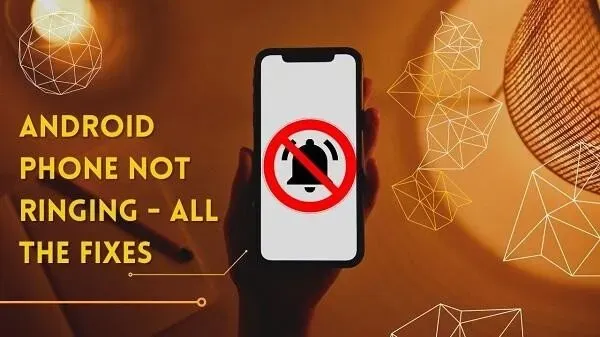
Android 전화가 울리지 않습니까? 여기에는 여러 가지 이유가 있을 수 있습니다. 사운드 문제이거나 네트워크 및 전화 설정과 관련이 있을 수 있습니다. 따라서 원인과 해결 방법으로 직접 이동합니다.
이 가이드는 가능한 모든 문제를 진단하고 해결하는 데 도움이 됩니다. 물리적 또는 소프트웨어 오류인지 또는 이와 유사한 것인지 알 수 있습니다. 그 말로 시작합시다.
Android 전화가 울리지 않는 경우 수정하는 방법은 무엇입니까?
- 블루투스 연결 확인
- 무음 또는 진동 모드 확인
- 비행기 모드 확인
- 방해금지 모드가 켜져 있는지 확인
- 수신 전화의 벨소리 볼륨 확인
- 알림 볼륨 설정 확인
- 착신 전환 또는 음성 메일이 활성화되어 있습니까?
- 휴대전화에 다른 벨소리를 사용해 보세요.
- Android 기기를 재부팅하세요.
- 휴대폰을 공장 설정으로 복원
- 가능한 시스템 오류
- 가능한 하드웨어 문제
1. 블루투스 연결 확인
안드로이드 폰과 자주 사용하는 블루투스 기기가 있으신가요? 그래서 전화를 듣지 못하는 것일 수도 있습니다.
- 연결된 장치에 전원 버튼이 있는 경우 이를 사용하여 전원을 끌 수 있습니다. 이것이 문제인지 확인하는 데 도움이 됩니다.
- 아래로 스와이프하여 휴대전화의 제어판(빠른 바로가기)을 열 수도 있습니다. Bluetooth 옵션이 표시됩니다.
- 켜져 있으면 Bluetooth가 활성화되었음을 의미합니다. 그것을 클릭하여 끕니다.
- 휴대전화 설정으로 이동하여 블루투스를 찾아 전환할 수도 있습니다.
- 이렇게 하면 전화기에 연결된 모든 장치가 꺼집니다.
- 그런 다음 지금 벨소리를 들을 수 있는지 확인할 수 있습니다.
케이블을 통해 연결된 헤드폰도 비슷한 문제를 일으킬 수 있습니다. 전화기에 헤드폰 모드가 있기 때문입니다. 따라서 물리적으로 연결된 모든 장치를 반드시 분리하십시오.
2. 무음 또는 진동 모드 확인
진동 또는 무음 모드를 활성화했을 가능성이 큽니다.
진동 모드에서는 전화기에서 소리가 나지 않습니다. 주의를 끌기 위한 진동만 있습니다. 무음 모드에서는 대부분의 전화기가 진동하거나 소리를 내지 않습니다.
따라서 이러한 모드에서는 벨소리나 알림 소리가 들리지 않습니다. 그것들을 확인하는 것이 좋습니다.
- 대부분의 휴대폰에서 이것은 사운드 프로필에 가깝습니다. 따라서 동일한 옵션에서 음소거 > 소리 > 진동이 표시됩니다.
- 이것은 대부분의 삼성 휴대폰 과 이 세트를 따르는 다른 휴대폰에 적용됩니다. 제어판을 아래로 밀어 보이는 프로필을 클릭할 수 있습니다. 프로필을 하나씩 전환합니다.
- 일부 전화기에는 별도의 무음 모드가 있습니다. 따라서 활성화/비활성화하려면 클릭해야 합니다. 별도의 진동 설정도 마찬가지입니다.
3. 비행모드 확인
이것은 또한 위의 두 가지 옵션과 동일한 진단입니다. 휴대전화가 비행기 모드이면 전화를 전혀 받지 않습니다. 인터넷에 연결되지 않습니다. 네트워크 서비스가 없습니다.
이것이 Android 휴대전화에서 전화를 받지 못하는 이유일 수 있습니다. 그래서:
- 다시 아래로 스와이프하여 시스템 도구를 엽니다. 일부 전화기에서는 위로 밀어야 할 수도 있습니다.
- 어느 쪽이든 옵션 중 하나에 비행기 아이콘이 표시됩니다. 비행모드입니다.
- 예를 들어 기본 Samsung Galaxy처럼 파란색으로 빛나면 클릭할 수 있습니다.
- 활성화되어 있지 않은지 확인하십시오. 그래서 그것을 끄십시오.
4. 방해금지 모드가 켜져 있는지 확인
소리 또는 비행기 모드와 같은 또 다른 프로필 옵션은 방해 금지 모드입니다. 방해 금지는 대부분의 장치에서 구성할 수 있습니다. 그러나 그들은 모두 비슷한 목적을 가지고 있습니다.
알림, 통화 알림 및 들리는 통화를 숨기려면 필요합니다. DND 모드가 활성화되어 있으면 아무 소리도 들리지 않습니다.
따라서 위와 동일한 지침에 따라 방해 금지 모드를 빠른 바로 가기로 사용할 수 있습니다. 비행기, 사운드 프로필 등 옆에 있어야 합니다.
찾을 수 없으면 다음을 수행하십시오.
- 전화 설정 앱을 엽니다.
- 상단의 검색 옵션으로 이동합니다.
- 방해 금지를 입력하십시오.
- 결과가 표시됩니다.
- 그런 다음 거기로 이동하여 DND 프로필을 설정하거나 켜거나 끌 수 있습니다.
5. 수신 전화의 벨소리 볼륨 확인
이러한 해결 방법 중 어느 것도 작동하지 않으면 벨소리 볼륨이 꺼져 있을 수 있습니다. 그것을 고치는 방법?
- 휴대전화에서 볼륨 업 또는 다운 버튼을 누릅니다.
- 그러면 전화기의 현재 사운드 프로필과 볼륨이 표시됩니다.
- 볼륨 컨트롤의 스피커 또는 벨 아이콘을 클릭하여 사운드 프로필을 변경할 수 있습니다.
- 마찬가지로 볼륨 업 버튼을 누르면 볼륨이 커집니다. 볼륨 막대가 너무 낮은 경우 이렇게 하십시오.
- 믹서를 열 수도 있습니다. 대부분의 전화기에는 볼륨 막대의 상단 또는 하단에 세 개의 점이 있습니다. 다른 휴대폰에서는 이퀄라이저 또는 믹서 아이콘처럼 보입니다.
- 클릭하기만 하면 다양한 오디오 컨트롤이 열립니다. 계속해서 볼륨을 조정할 수 있습니다.
- 벨소리 볼륨이 상단으로 설정되어 있는지 확인하십시오.
- 이 단계가 혼란스러운 경우 목록의 다음 단계를 시도할 수 있습니다.
6. 알림 음량 설정 확인
예, 알림조차도 차이를 만들 수 있습니다. 일부 모델은 별도의 벨소리 설정이 없지만 모두 알림에 있습니다. 따라서 다음을 확인하십시오.
- 휴대전화의 설정 메뉴를 다시 엽니다.
- “사운드”옵션이 표시됩니다. 벨소리 볼륨, 미디어 볼륨 등과 같은 모든 것을 나열합니다.
- 벨소리 볼륨을 낮추는 것이 아니라 높여야 합니다.
- 아래로 스크롤하여 전화 벨소리를 변경하고 사용자 지정할 수도 있습니다.
- 일부 휴대전화는 알림 옆에 이 설정이 있습니다. 그래서 당신도 그것을 확인할 수 있습니다. 통화 설정이 따로 있는지 확인하세요.
7. 착신 전환 또는 음성 메일이 활성화되어 있습니까?
음성 메일 또는 착신 전환을 활성화했을 수 있습니다. 이러한 기능을 사용하면 통화를 다른 장치나 번호로 빠르게 전환할 수 있습니다. 이것이 당신의 안드로이드 폰이 울리지 않는 이유일 수 있습니다. 따라서 다음 단계를 시도하십시오.
- 전화 앱을 엽니다. 전화 아이콘이 있는 앱입니다.
- 그런 다음 오른쪽 상단 모서리에 있는 점을 클릭하여 메뉴를 엽니다.
- 그런 다음 “설정”으로 이동합니다.
- 음성 메일 서비스가 나열된 것을 볼 수 있습니다. 여기를 클릭하세요.
- 그런 다음 설정했는지 확인합니다. 그렇지 않다면 괜찮습니다.
- 전화 설정으로 돌아갑니다. 착신 전환 옵션이 있는지 확인하십시오.
- 전환되었는지 확인합니다.
- 착신전환을 찾을 수 없다면 휴대폰 설정으로 이동하여 한 번 확인할 수 있습니다.
8. 휴대전화에 다른 벨소리를 사용해 보세요.
위의 단계에서 이미 벨소리 보기 및 변경을 시도했습니다. 혼동하지 않도록 이 제안을 별도로 나열하기로 결정했습니다.
이것은 기본 벨소리를 변경할 수 있는 실행 가능한 옵션입니다.
- 전화 설정으로 이동하십시오.
- 그런 다음 사운드로 이동합니다.
- 전화 벨소리로 스크롤합니다.
- 계속해서 클릭하여 다른 항목을 선택하십시오.
- 또한 타사 벨소리 앱을 사용하는 경우 사용할 수 있어야 합니다.
- 경우에 따라 타사 벨소리가 작동하지 않습니다. 이것은 특히 iPhone 사용자 에게 해당됩니다 .
9. Android 기기를 재부팅합니다.
지금까지 해결된 솔루션이 없다면 소프트웨어 결함일 수 있습니다. 따라서 휴대전화를 한 번 다시 시작하는 것이 좋습니다.
- 전원 버튼(측면 버튼)을 길게 누릅니다.
- 다시 시작 옵션을 선택합니다. 재부팅 옵션이 없으면 종료를 클릭합니다.
- 재부팅 옵션이 있는 경우 전화가 자동으로 재부팅됩니다. 전원 버튼이 있으면 30초 후에 휴대폰을 다시 시작합니다.
- 이것이 문제를 해결하는지 확인하십시오.
- 일부 전화기에서는 볼륨 업/다운 버튼과 전원 버튼을 동시에 눌러 소프트 리셋을 할 수 있습니다. 그래서 이것도 시도해 볼 수 있습니다.
10. 휴대폰 초기화
지금까지 해결된 솔루션이 없다면 맬웨어 또는 바이러스 문제일 수 있습니다. 이를 위해 휴대폰에 내장된 스캐너를 사용해 볼 수 있습니다. 프리미엄 보안을 구매하여 사용할 수도 있습니다.
그렇게 하고 싶지 않다면 전화기를 재설정하는 것이 최선의 선택입니다.
- 다시 설정으로 이동합니다.
- 검색 창을 사용하여 재설정 옵션을 찾으십시오.
- 검색 표시줄이 없는 경우: 설정 > 시스템 > 옵션 재설정으로 이동합니다.
- 거기에서 다양한 재설정 옵션을 찾을 수 있습니다. 모든 데이터를 지우기 전에 시도해 보시는 것이 도움이 될 것입니다.
- 어느 것도 작동하지 않으면 공장 초기화를 진행하십시오.
전화를 재부팅하기 전에 백업하는 것을 잊지 마십시오. 결국 데이터를 잃게 되기 때문입니다.
11. 가능한 시스템 오류
전화에 문제가 없는 경우가 많습니다. 네트워크 성능이 좋지 않을 수 있습니다. 상태 표시줄을 통해 신호탑이 있는지 확인할 수 있습니다.
통신사에 문의할 수도 있습니다. 네트워크 문제가 지속되면 지원 번호를 찾으십시오. 위의 다른 대부분의 옵션으로 문제를 해결할 수 있습니다. 그렇지 않은 경우 하드웨어 문제일 수 있습니다.
12. 가능한 하드웨어 문제
최근에 휴대전화를 물에 빠뜨리거나 땀, 습기 또는 물보라에 노출된 적이 있습니까? 휴대전화의 IPX 등급이 나쁜 경우 문제가 발생할 수 있습니다.
물리적 손상으로 인해 스피커가 제대로 작동하지 않을 수도 있습니다. 이러한 하드웨어 문제로 인해 쉽게 벨소리가 들리지 않을 수 있습니다.
이것이 이유일 수 있습니다. 이동통신사를 변경했거나 전화 소프트웨어를 업데이트했거나 재설정한 경우 다음을 시도하십시오.
전화 제조업체 또는 브랜드 서비스 센터를 방문하십시오. 그들은 당신을 도울 수 있어야 합니다.
결론 – 안드로이드 폰이 울리지 않는다
여기에서 가이드가 종료됩니다. 그러나 이러한 솔루션은 전화 문제에 대한 것입니다. Skype 또는 Discord와 같은 타사 앱에 문제가 있는 경우 해당 설정을 확인하십시오.
일반적으로 알림을 끄거나 설정을 조정할 수 있습니다. 어쨌든 Android 전화가 울리지 않는 이유에 대한 해결책을 찾으셨기를 바랍니다.
따라서 다음에 누군가가 전화를 걸면 소리를 찾으시기 바랍니다. 이제 유사한 문제가 있는 사람을 계속해서 도울 수 있습니다.
FAQ – Android 전화가 울리지 않음
Android 스마트폰에서 타사 벨소리를 사용할 수 있습니까?
대부분의 Android 스마트폰은 사용자 지정 벨소리 설정을 지원합니다. 음악이나 노래를 다운로드하여 벨소리로 사용할 수 있습니다. 그러나 일부 앱은 Android OS에서 작동하지 않을 수 있습니다. 이는 인증되지 않았거나 개인 정보 보호를 지향하는 플랫폼에 적용됩니다. 따라서 사용 중인 벨소리에 대한 권한이 있는지 확인하십시오.
iPhone 벨소리 볼륨을 변경하는 방법은 무엇입니까?
측면 버튼으로 iPhone 벨소리 볼륨을 변경할 수 있습니다. 볼륨 버튼이 있습니다. 그러나 작동하지 않으면 설정을 입력할 수 있습니다. iPhone에는 주의와 같은 여러 기능이 있음을 기억하십시오. iPhone을 사용할 때 벨소리 볼륨을 빠르게 줄일 수 있습니다. 따라서 변경할 때 이 점을 염두에 두십시오.
전화 스피커를 수리하는 방법?
전화 스피커는 예전처럼 단순하지 않습니다. 직접 고치려고 하지 않는다면 도움이 될 것입니다. 서비스 센터에 가져가는 것이 좋습니다. 보증 기간 내에 있으면 많은 비용을 절약할 수 있습니다. 그러나 보증 기간이 아닌 경우 수리점으로 가져갈 수 있습니다. 번거로움 없이 예산 서비스를 받을 수 있도록 도와드립니다.
안전 모드에서 삼성 전화 벨소리를 고칠 수 있습니까?
삼성 휴대폰에서 안전 모드에 액세스하는 것은 어렵습니다. 안전 모드는 대부분 PC와 Windows에서 더 좋습니다. 따라서 문제가 확실히 해결되지는 않습니다. 안전 모드를 시도하는 것보다 다른 솔루션을 시도하는 것이 좋습니다. 이렇게 하면 예상한 결과를 얻을 수 없습니다.
답글 남기기